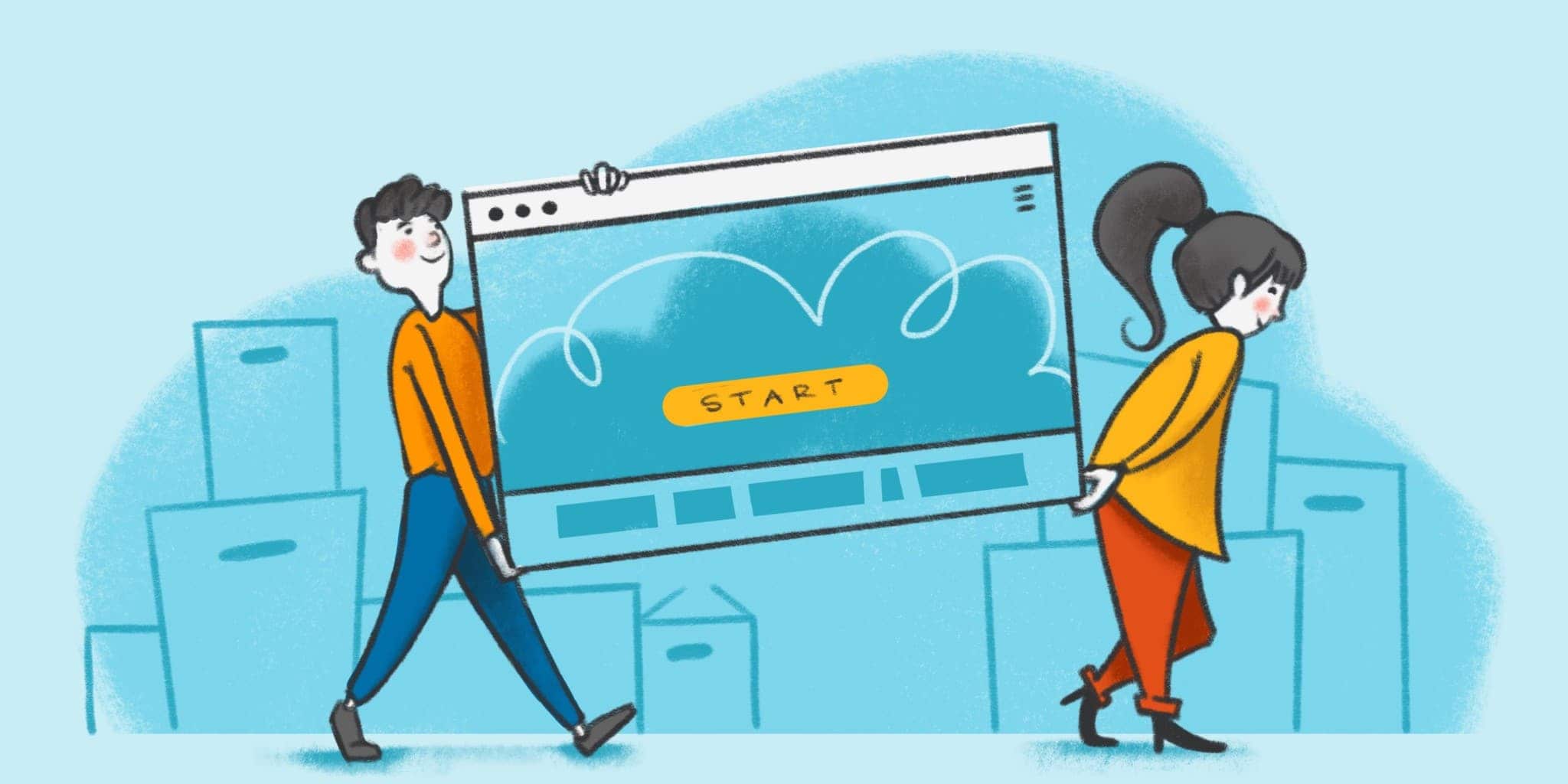A todos nos gusta encontrar las mejores ofertas: un mejor precio, un diseño más moderno o una opción que aporte algo fresco a nuestra página web. Si además de eso puedes gestionar tu página web por tu cuenta, ¡migrar tu sitio desde otra plataforma puede cambiarte la vida! Entonces, ¿qué ocurre cuando encuentras el creador de páginas web perfecto, que tiene todo lo que estás buscando?
Pues resulta que trasladar todo el contenido y todas las fotos de tu vieja página web es más simple de lo que crees. Veamos por qué podrías querer cambiar a otro creador de páginas web y cómo hacerlo.
Motivos para cambiar a un nuevo proveedor de página web:
- El SEO de tu página web es muy complicado. Con Jimdo, el SEO es automático. Seamos sinceros, ¿quién tiene tiempo de hacer las tareas de SEO, como crear páginas 404?
- No cumple con el RGPD. Es importante que te asegures de que tu página web o tu tienda online siguen la política de protección de datos de la UE. De lo contrario, puedes tener problemas por no respetar las normas. Fíjate si tu creador de páginas web cumple con el RGDP y con las reglas de geobloqueo como lo hace Jimdo.
- No puedes editar tu página web desde cualquier lugar. Estamos en el año 2019 y, honestamente, nadie quiere atarse a un ordenador de escritorio. Tienes que tener la posibilidad de editar tu página web o tu tienda online desde cualquier dispositivo, sin la necesidad de descargar otra aplicación y ocupar más espacio.
- Tu sitio se ve anticuado. Si tu página web parece del siglo pasado, es hora de un cambio de imagen.
- Te lleva mucho tiempo subir imágenes. Jimdo te permite actualizar tu página web con imágenes de tu página de negocio de las redes sociales.
- No puedes ocuparte de implementar los cambios que quieres. Ya no es necesario que estés pendiente de nadie para modificar el contenido según te convenga. Con Jimdo, tú tienes el control de tu página web y tú decides qué modificar y cuándo hacerlo.
- Es demasiado costoso. Crear un negocio ya es lo suficientemente caro, tu página web no tiene por qué serlo.
Lista de preparativos para trasladar tu página web
- Lee los detalles de tu contrato actual para saber la fecha y la política de cancelación. No canceles tu página web hasta que no hayas creado una nueva, o podrías perder el contenido y los correos electrónicos.
- Crea un esquema de todas tus subpáginas en un documento. Copia y pega el texto de cada subpágina, y detalla a qué subpágina pertenece.
- Guarda todas las imágenes de tu página web en una carpeta de tu ordenador.
- Haz una lista de todos los widgets que usas en tu página web (si usas alguno).
- Crea tu nueva página web.
- Controla que tu dirección de correo electrónico puede trasladarse a tu nuevo creador de páginas web.
- Pregúntale a tu nuevo proveedor si puedes transferir tu dominio o si necesitas redireccionarlo.
Ahora tienes todo listo para comenzar el traslado. Analicemos más detalladamente todos los pasos.
1. Consulta la política de cancelación
Sabemos que están deseando comenzar con tu nuevo creador de páginas web lo antes posible, pero primero tómate un momento y revisa la letra pequeña; es importante leer los detalles de tu contrato actual para saber cuál es la fecha y la política de cancelación antes de meterte en un nuevo contrato. Siempre habrá un periodo de transición entre la página web anterior y la nueva, pero te ahorrarás dinero si tratas de que sea lo más corto posible.
Recuerda que no debes cancelar tu vieja página web antes de crear la nueva página, o perderás todo el historial de contenido y los correos electrónicos.
2. Crea un esquema de todas las subpáginas
La mejor forma de ver lo que hay en tu página web es enumerar todas las subpáginas en un formato fácil de leer, como una lista numérica.

Una vez que tengas todas las subpáginas enumeradas, fíjate cuántas tienes. Recomendamos tener entre cinco y siete subpáginas principales para que tu sitio no se vea saturado, lo que facilitará la navegación en tu página web. De todas formas, si necesitas más, puedes agrupar algunas y crear más subpáginas dentro de las principales.
Ahora también es un gran momento para limpiar un poco tu página web; por ejemplo, no necesitas trasladar subpáginas de ofertas de años anteriores. Puedes prescindir de esas subpáginas que no quieres llevar a la nueva página web, y solo copiar y pegar el texto de todas aquellas que sí quieres mantener.
Nota: es importante mantener las mismas rutas a las subpáginas (o las estructuras URL) para que no tengas que configurar redireccionamientos. Por ejemplo, si modificas el plan de tu sitio, una URL de la página puede cambiar de mywebsite.com/acercade a mywebsite.com/mihistoria/acercade, y necesitarás actualizar todos los enlaces a dicha página para que tus visitantes no terminen en una página de error.
Recuerda que los visitantes quieren encontrar lo que buscan de la manera más rápida posible (en menos de tres clics). Si tienen que hacer muchos clics, existen muchas posibilidades de que se vayan. También es bueno verificar que, sin importar en qué página aterricen, les sea fácil encontrar la parte de tu web que buscan.
3. Guarda todas las imágenes de tu página web
Si eres una persona organizada, ya debes tener todas las imágenes de tu página web en una carpeta. Si no lo eres, te recomendamos que comiences creando una carpeta con el nombre “página web” para que puedas encontrar todas las fotos que necesites fácilmente y subirlas directamente a tu página web.
Jimdo te permite conectar tus perfiles de Facebook y de Google, y mover todas las imágenes de estos perfiles automáticamente a tu página web.
4. Haz una lista de los widgets o herramientas externas que tienes
Según el tipo de página web que tengas, puede que haya widgets integrados. Por ejemplo, widgets de redes sociales, de música u otros que no sabes cómo eliminar. Haz una lista de todos los widgets que estás usando para encontrar una solución con tu nuevo proveedor.
Con Jimdo Dolphin, por ejemplo, no necesitas saber programar; puedes usar nuestras soluciones integradas que son mucho más fáciles de manejar. Quizás en tu página web anterior tenías una lista de Spotify incluida, pero con Jimdo solo necesitas agregar un bloque de música: introduces el álbum, la canción o la URL de la lista que quieras en tu página web, y listo.
5. Empieza a crear tu nueva página web
No necesitas desperdiciar horas y horas creando una página web con toda la tecnología inteligente que tenemos a disposición en la actualidad. Cuando decides usar un creador de páginas web de inteligencia artificial como Jimdo, el asistente te hace algunas preguntas sobre tu negocio y sobre tu sector, y ¡tu página web está lista en menos de lo que canta un gallo! Aquí te contamos cómo funciona:
Si tienes una página de negocio en Facebook o en Google, puedes conectarla a tu página web para que tu logo, tus imágenes y los detalles de tu negocio se transfieran a tu nuevo sitio de Jimdo. Luego, combina tu información existente con contenido creado de manera profesional especialmente para tu sector. Tendrás como resultado una página web única con textos, fotos y tu propia información adaptada a tu negocio y lista para comenzar a funcionar. Te encontrarás con una página web moderna y lista para que le des los últimos retoques de manera superfácil.
Recuerda añadir texto alternativo para optimizar las imágenes de tu página web y conseguir un mejor SEO.
No debes preocuparte por la apariencia de tu página web o por conocer los principios del diseño web. Solo agrega tu logo y Jimdo automáticamente te brindará un esquema de colores que combine con tu página web. Tú de lo único que debes encargarte es de dar los toques finales.
6. Conecta o redirecciona tu dirección de email
Si tienes una dirección de email con tu proveedor de página web actual, existe la posibilidad de que tu página web solo funcione con su servidor; por lo que deberás hacer una copia de tu cuenta de e-mail, tus contactos y los mensajes antes de mover y redireccionar tus correos electrónicos al nuevo proveedor.
Los clientes de Jimdo que tienen un dominio alojado en nuestros servidores tienen cinco o más direcciones alias (o de redireccionamiento). Otra posibilidad es que uses el servicio pago de Google G Suite para configurar tu dirección de email y que funcione con tu propio dominio.
7. Transfiere tu dominio
Pregúntale a tu nuevo proveedor si puedes transferir tu dominio o si debes redireccionarlo. Lo ideal es que puedas transferirlo; pero, en el caso de no poder hacerlo, deberás llevarlo a un proveedor externo y luego redireccionarlo. Ten en cuenta que transferir tu dominio llevará unos días.
Con Jimdo, por ejemplo, puedes redireccionar un dominio externo con servidores CNAME o DNS.
Ten en cuenta que tus emails pueden no estar disponibles durante el proceso de transferencia de tu dominio.
¿Cuál es el siguiente paso?
Si has prestado atención a nuestra lista y te has asegurado de que tu nuevo proveedor tiene todo lo necesario, entonces regístrate y cancela tu contrato. Tendrás dos páginas web por un tiempo, pero este periodo de transición te da la oportunidad de asegurarte de que todo marcha correctamente antes de que finalice tu contrato. Lo mejor es no perder de vista tu nueva página web y revisar las estadísticas de tu página web para ver cómo funciona durante un tiempo. Además, esto le permite a Google indexar tu nueva página web, lo que puede tardar un tiempo.
Antes, crear una página web simple demandaba muchos conocimientos técnicos o incluso la necesidad de contratar a un profesional de diseño web. Sin embargo, ahora no hay motivos que te impidan hacerlo por tu cuenta fácilmente y conseguir los mismos (o mejores) resultados. Todo lo que tienes que hacer es investigar cuál es la solución que mejor se adapta a ti, y podrás tener una nueva página web lista y en marcha en tan solo unos minutos.